Si è verificato un problema temporaneo con questo servizio Errore dell’account Microsoft
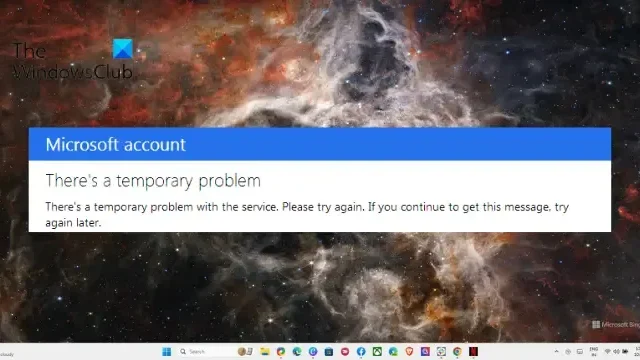
Questo post presenta soluzioni per correggere l’ errore Microsoft: si è verificato un problema temporaneo con questo servizio . L’errore si verifica durante l’utilizzo di vari servizi e applicazioni Microsoft come Outlook, Minecraft, Xbox, OneDrive, ecc. Fortunatamente, puoi seguire alcuni semplici suggerimenti per risolverlo.
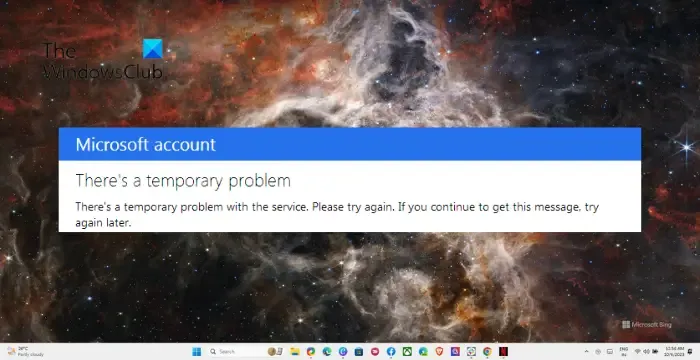
Il messaggio di errore Microsoft Si è verificato un problema temporaneo con questo servizio può verificarsi a causa di problemi del server, impostazioni DNS errate, problemi del software, software di sicurezza configurato in modo errato o problemi di connessione di rete.
Correggi Microsoft Si è verificato un problema temporaneo con questo errore di servizio

- Riavviare il PC e il router
- Controlla se il servizio Microsoft è inattivo
- Cancella cookie e cache del browser
- Esegui questi comandi di rete
Ora, vediamoli in dettaglio.
1] Riavviare il PC e il router

Prima di iniziare con diversi metodi di risoluzione dei problemi, valuta la possibilità di riavviare il PC. L’errore può verificarsi a causa di un bug temporaneo o di un errore e un semplice riavvio può aiutare a risolverlo. Tuttavia, se ciò non aiuta, valuta la possibilità di controllare la connessione Internet e riavviare il router.
2] Controlla se il servizio Microsoft è inattivo
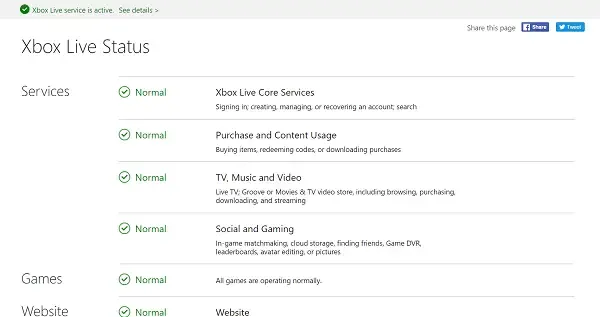
I servizi Microsoft sono inattivi nello stato del server![]()
3] Cancella cookie e cache del browser
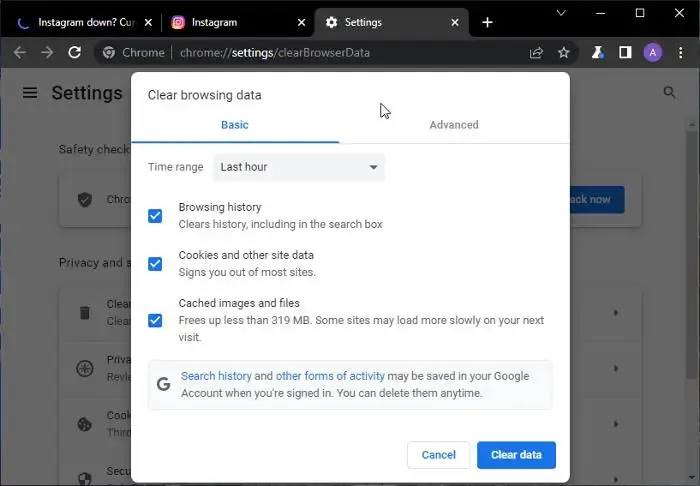
Successivamente, prova a cancellare i cookie e i dati della cache del tuo browser. I dati della cache potrebbero essere danneggiati, causando l’errore Si è verificato un problema temporaneo con questo servizio. Ecco come puoi farlo:
- Apri Google Chrome e fai clic sui tre punti verticali nell’angolo in alto a destra.
- Fare clic su Impostazioni e accedere a Sicurezza e Privacy .
- Fare clic su Cancella dati di navigazione .
- Controlla tutte le opzioni e fai clic su Cancella dati .
Questi post ti mostreranno come svuotare la cache del browser in Edge , Firefox o Opera .
4] Esegui questi comandi di rete

reimpostare lo stack TCP/IP Reimpostare Winsock svuotare i server DNS![]()
Premi il tasto Windows , cerca Prompt dei comandi e seleziona Esegui come amministratore .
Digita i seguenti comandi uno per uno e premi Invio .
netsh winsock reset
netsh int ip reset
ipconfig /release
ipconfig /renew
ipconfig /flushdns
Riavvia il dispositivo una volta terminato.
Spero che questi suggerimenti ti aiutino.
Come posso parlare con il supporto Microsoft?
Per parlare con il supporto tecnico Microsoft , apri l’interfaccia di amministrazione di Microsoft 365 e seleziona Supporto > Guida e supporto. Qui, inserisci la tua domanda e seleziona Contatta l’assistenza.
Come posso correggere il mio account Microsoft Team?
Per correggere il tuo account Microsoft Teams , prova a utilizzare l’app Web Teams e modifica il fuso orario del tuo sistema. Tuttavia, se ciò non risolve il problema, cancella il gestore delle credenziali e cancella i dati della cache di Teams.



Lascia un commento